Yksi niistä asioista, joita havaitsemme eniten koko päivän, olimmepa töissä tai opiskelemalla, on rakastetun älypuhelimen lukitusnäyttö. Usein olemme kuitenkin jättäneet tämän osan huomiotta, vaikka voimme käyttää sitä suuresti. Jopa Googlen oma käyttöjärjestelmä on hieman laiminlyöty. Siksi eri valmistajat ovat päättäneet tarjota paremman räätälöinnin tässä osiossa sellaisenaan tapaus Samsung .
Onneksi korealaisen tuotemerkin ohjelmistokerros, Yksi käyttöliittymä, antaa meille erilaisia mahdollisuuksia, jotta jokainen käyttäjä, jolla on aasialaisen yrityksen matkapuhelin, voi muokata sitä haluamallaan tavalla. Tällä tavalla voimme saavuttaa sen useilla kokoonpanoilla, joita voimme säätää ja muokata estopaneelia tarpeidemme ja makujemme mukaan ilman minkäänlaista kolmannen osapuolen sovellusta. Siksi selitämme, miten se tehdään Samsung -laitteellasi.
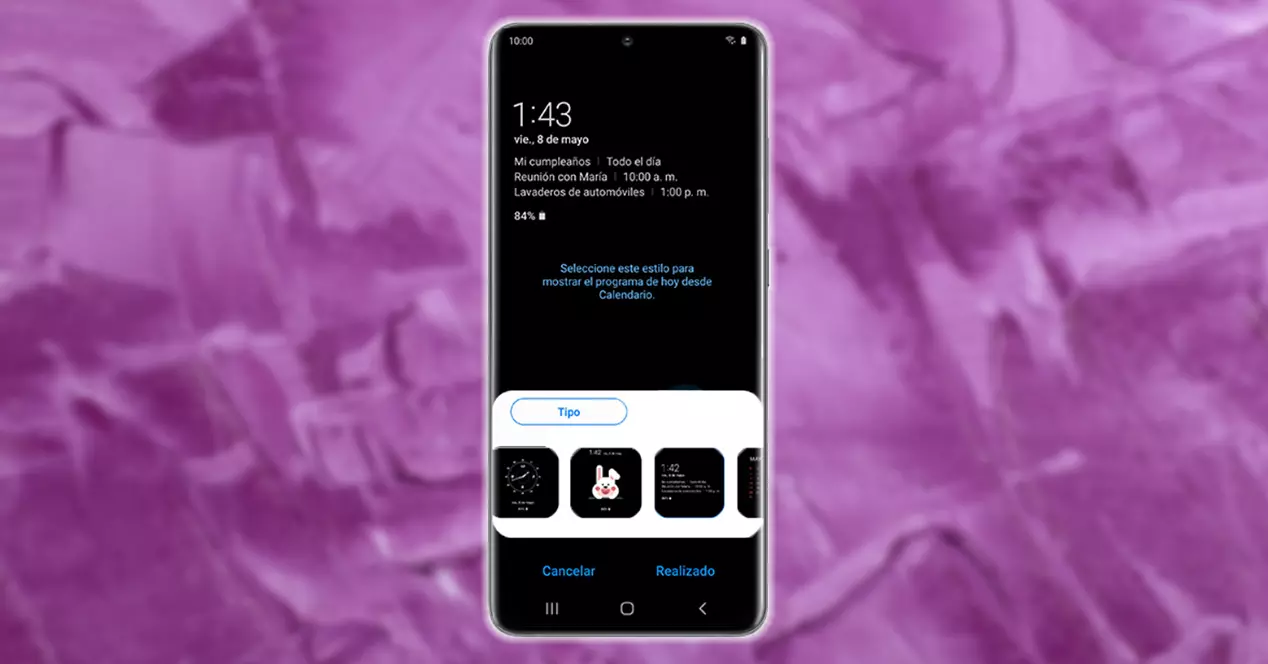
Vaihda lukitusnäytön kello
Yksi suurista eduista, joita kaarevilla paneeleilla varustetut puhelimet tarjoavat, on tila, joka tarjoaa erilaisia lisäsäätöjä. Viittaamme Always On Display -toimintoon, joka on monilla eteläkorealaisen yrityksen älypuhelimilla. Niille, jotka eivät tiedä, tämä työkaluominaisuus auttaa erityisesti käyttäjiä, jotka tarkkailevat koko päivän ajan tai tarkistavat mobiili -ilmoituksiaan. Lisäksi sen kokoonpano avaa entistä enemmän ovia, mikä antaa terminaalille täysin erilaisen tyylin.
Samsungin tapauksessa voimme aktivoida sen kohdassa Asetukset> lukitusnäytön > Aina näytössä (AOD). Vaikka todella kiinnostaa meitä, on sen tarjoama räätälöinti. Kuten kello ja taustaväri. Tässä tapauksessa, jos kiillotamme kellotyyliä, voimme muuttaa sekä sen sijaintia että tyyliä, joka sillä lopulta on älypuhelimen paneelissa.
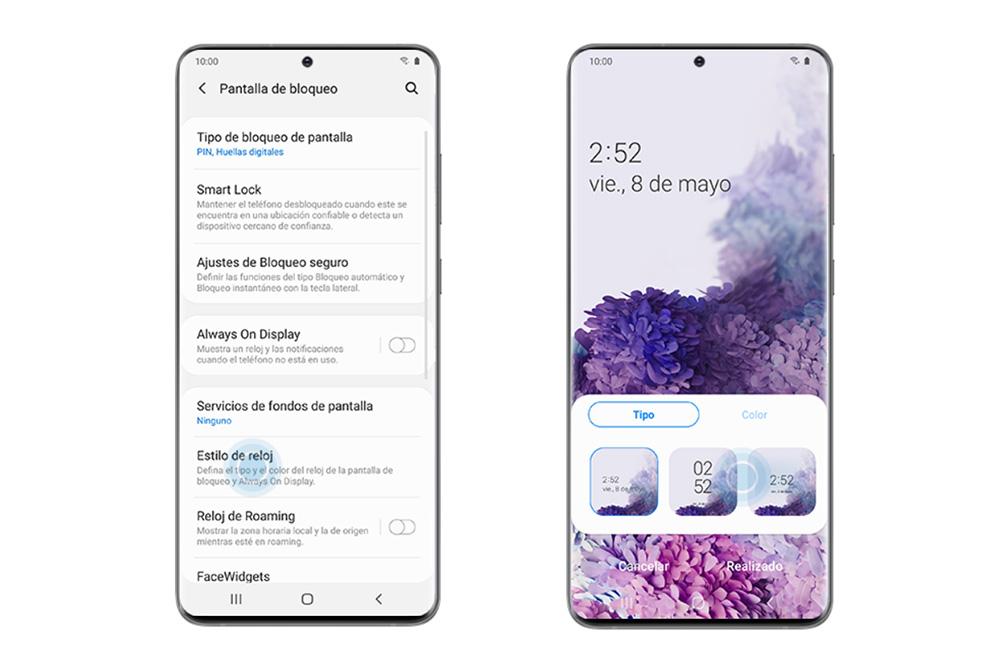
Lisäksi se ei ainoastaan jätä meille tätä mahdollisuutta, vaan voimme myös määrittää värin napsauttamalla toista vaihtoehtoa nimeltä Väri. Sen tarjoamat mahdollisuudet ovat eri värejä. Kuitenkin napsauttamalla ensimmäistä tässä osiossa näkyvää kuvaketta, kuten edellisessä kuvassa, voimme määrittää tarkasti haluamasi värisekoituksen. Kun olemme valinneet sen, meidän on napsautettava Valmis, jotta tämä asetus tallennetaan.
Voimme jopa määrittää, jos haluamme, että tämä tila aktivoidaan painettaessa, että se on aina käytössä tai ohjelmoida se. Lisäksi meillä on mahdollisuus aktivoida Näytä musiikkitiedot -vaihtoehto, jolla se näkyy kappaleiden kuvaruudun tiedoissa, joita kuuntelemme.
Jos kuitenkin Samsung -älypuhelimesi ei ole AOD -toimintoa, voit aina muuttaa kellon ulkoasua puhelimen paneelissa, kun se on lukittu.
Tätä varten sinun on suoritettava seuraavat vaiheet: Asetukset> Lukitusnäyttö> Kellotyyli . Kun painamme, meidän on valittava lukitusnäyttö uudelleen, koska se ei salli AOD: n määrittämistä. Myöhemmin se tarjoaa meille samat mahdollisuudet kuin edellisessä tapauksessa, jonka olemme sinulle selittäneet.
Mukauta Samsung -ilmoituksia
Kuten alussa sanoimme, toinen niistä kohdista, joita odotamme eniten lukitusnäytössämme Android ovat ilmoituksia. Tiedettyämme kaikki yksityiskohdat, joita voimme muuttaa Samsungin matkapuhelimen kellossa, on aika oppia tekemään niin muokata ilmoituksia jotka tulevat meille laitteellamme.
Ja on se, että kun saamme jonkin tyyppisen ilmoituksen, tavallisin asia on se, että se näkyy mobiilipaneelissa, jos mikään ongelma ei estä sitä. Lisäksi Etelä -Korean tuotemerkin One UI -kerroksen avulla voimme sallia erilaisia kokoonpanoja. Siitä, että vain kyseisen sovelluksen kuvake, jossa olemme saaneet ilmoituksen, näytetään, kunnes ilmoitus näkyy kokonaan älypuhelimen lukitusnäytössä. Kaikki riippuu kunkin käyttäjän tarpeista, vaikka selitämme kaikki mahdolliset vaihtoehdot.
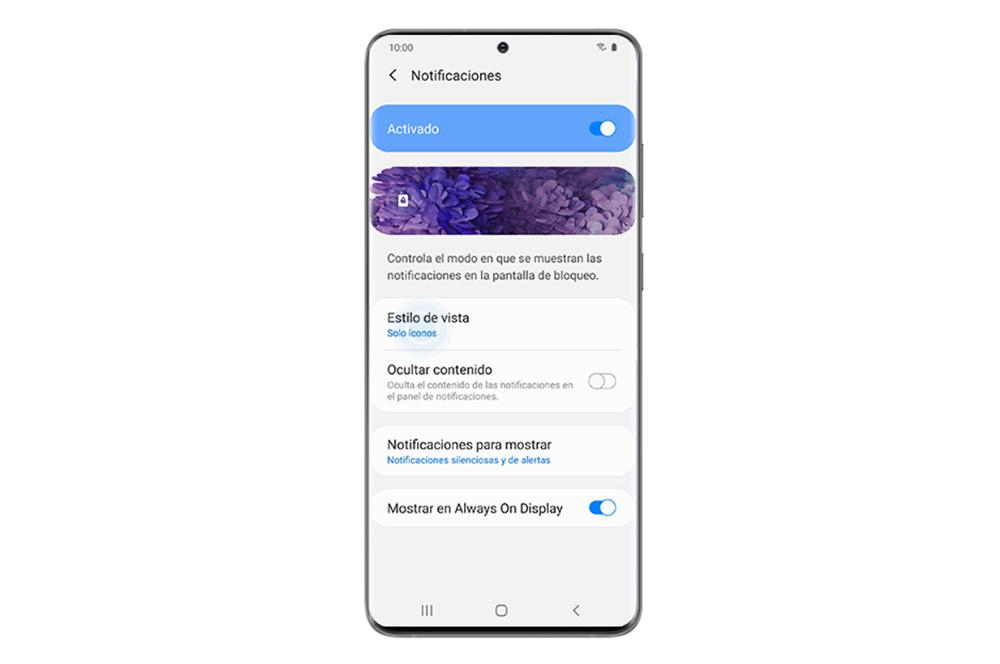
Mikä parasta, kaikissa tapauksissa seuraavat vaiheet ovat samat ja muuttavat vain lopullista valintaa. Joten niiden noudattaminen on yksinkertaista ja nopeaa, joten voit muuttaa sitä niin monta kertaa kuin haluat vain muutamassa sekunnissa. Siksi muuttaa tapaasi nähdä ilmoitukset Samsung -matkapuhelimellasi Kun näyttö on lukittu, sinun on tehtävä seuraavat toimet, jos sinulla on versio, joka on pienempi kuin One UI 3.0:
- Käytä matkapuhelinasetuksiasi.
- Siirry Lukitse näyttö -osioon.
- Klikkaa ilmoitukset vaihtoehto.
Kun olemme sisällä, voimme valita, miten haluamme varoitusten näkyvän. Jos valitsemme Tiedot -vaihtoehdon, voimme määrittää sekä läpinäkyvyyden että sen, että kaikki ilmoitukset näkyvät lukitussa paneelissa. Toisaalta, jos valitset Vain kuvakkeet, näyttää siltä, että sovellus on saanut jonkinlaisen varoituksen.
Kuitenkin Samsung -matkapuhelimissa, joiden versio on korkeampi Yksi käyttöliittymä 3.0 , asiat ovat muuttuneet. Polku tämän osan mukauttamiseen on muuttunut. Jos näin on, sinun on annettava Asetukset ja napsautettava Ilmoitukset ilman, että sinun on siirryttävä Lukitusnäyttö -osioon. Kun olemme sisällä, voimme valita vaihtoehdon Yhteenveto ja Yksityiskohtainen.
Laita pikakuvakkeet suosikkisovelluksiisi
Viimeinen vaihtoehto, jonka jokainen yhdellä käyttöliittymällä varustettu Samsung -älypuhelin tarjoaa, on lisätä pikakuvakkeita tai suoraa pääsyä sovelluksiin mobiililaitteellamme. Tämän toiminnon ansiosta voimme saada nopeammat yhteydet alempiin kulmiin, kun päätepaneeli on lukittu.
Tällä tavalla meillä on ulottuvillamme pikakuvakkeita, jotka auttavat meitä avaamaan sovellukset helpommin ilman, että joudumme avaamaan mobiililaitteen lukituksen aina, kun haluamme käyttää sitä. Samsungin tapauksessa puhelimen kameran ja puhelun soittamisen pikanäppäimet tulevat oletuksena. Mutta jos päätät muokata sitä mieleiseksesi, sinun on noudatettava näitä ohjeita:
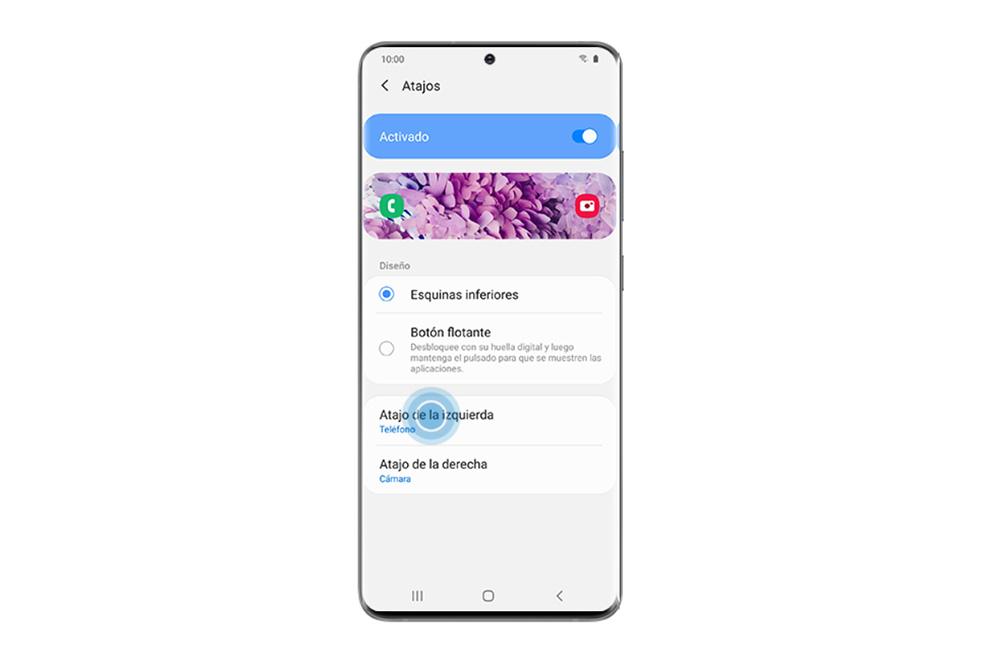
- Käyttöasetukset.
- Napauta Lukitse näyttö> pikavalinnat .
Kun olemme sisällä, meidän on painettava kytkintä sen aktivoimiseksi. Lisäksi sen avulla voimme valita Bottom Corners tai Floating Button. Voimme myös valita, mitä sovellusta haluamme käyttää sekä paneelin vasemmassa alakulmassa että oikealla. Ja on pidettävä mielessä, että useimpien sovellusten käyttämiseksi älypuhelimen lukitus on avattava heti, kun painat pikanäppäintä.